갤러리나 채팅에서 WhatsApp 사진이 사라지는 답답한 문제를 겪으셨나요? 이 문제는 놀랍게도 일반적이며 다양한 이유로 발생할 수 있습니다. 소중한 추억이나 중요한 미디어 파일을 잃어버리면 걱정될 수 있지만 걱정하지 마세요. 이 기사에서는 WhatsApp 사진이 사라지는 원인을 살펴보고, 단계별 수정 사항을 제공하고, 백업 없이도 Android 와 iPhone 모두에서 손실된 사진을 복구하는 방법을 안내합니다.
WhatsApp 사진이 사라진 데에는 여러 가지 이유가 있습니다. 다음은 몇 가지 잠재적인 원인입니다.
귀하 또는 다른 사람이 실수로 채팅이나 휴대폰 메모리에서 사진을 삭제했을 수 있습니다.
WhatsApp에 클라우드 백업(예: iCloud 또는 Google Drive)을 사용하고 백업이 최신 상태가 아니거나 제대로 동기화되지 않는 경우 최근 사진에 액세스하지 못할 수 있습니다.
WhatsApp 업데이트로 인해 미디어 표시에 영향을 미치는 버그가 발생할 수 있습니다. 또한 손상된 앱 파일이나 오래된 버전으로 인해 문제가 발생할 수도 있습니다.
저장 공간이 제한된 장치는 특히 캐시가 가득 찬 경우 미디어 파일을 로드하거나 표시하는 데 어려움을 겪을 수 있습니다.
WhatsApp 사진이 사라진 경우 다음 수정 사항에 따라 문제를 해결하세요.
WhatsApp 사진이 사라지는 것을 방지하는 한 가지 방법은 수동으로 저장하는 것입니다. 이렇게 하면 대화에서 사진이 사라지더라도 갤러리나 파일에서 계속 찾을 수 있습니다.
1단계. WhatsApp에서 사진을 받으면 탭하세요.
2단계. 그런 다음 점 3개를 클릭하고 제시된 옵션 중에서 "저장"을 선택합니다.
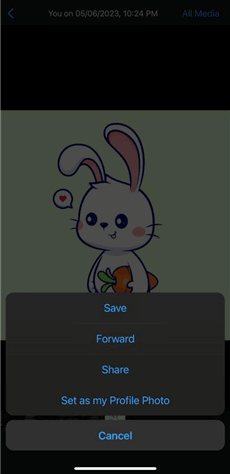
WhatsApp 사진이 사라지는 것을 방지하려면 자동 미디어 다운로드를 활성화하여 사진과 비디오가 휴대폰에 자동으로 다운로드되도록 할 수 있습니다. 또는 귀하의 기본 설정과 장치의 사용 가능한 저장 공간에 따라 채팅을 열 때 또는 Wi-Fi에 연결되었을 때만 다운로드하도록 선택할 수 있습니다.
1단계. "WhatsApp" > "설정" > "저장소 및 데이터" > "미디어 자동 다운로드"로 이동합니다.
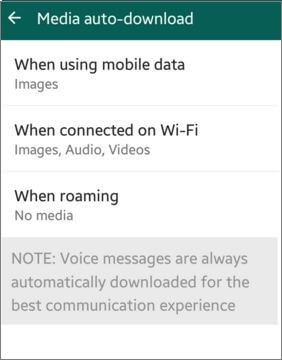
2단계. 적절한 네트워크 유형(Wi-Fi 또는 모바일 데이터)을 선택하고 사진 다운로드를 활성화합니다.
3단계. 변경 사항을 적용하려면 WhatsApp을 다시 시작하세요.
.nomedia 파일은 이미지가 갤러리에 표시되지 않도록 차단할 수 있습니다. 이 파일은 미디어 스캐너에게 폴더의 내용을 무시하도록 지시합니다. 이 파일을 삭제하면 갤러리 앱에서 사진을 다시 표시하고 액세스할 수 있습니다.
1단계. 휴대폰에서 파일 관리자 앱을 엽니다.
2단계. "WhatsApp" > "미디어" > "WhatsApp 이미지" 폴더를 찾습니다.
3단계. 디렉터리에 있는 .nomedia 파일을 검색하고 삭제합니다.

캐시를 지우면 "WhatsApp 이미지가 갤러리 Android 에서 사라졌습니다"와 같은 상황을 포함하여 손상되거나 과부하된 임시 데이터와 관련된 문제를 해결할 수 있습니다. 이 프로세스는 채팅이나 미디어를 삭제하지는 않지만 문제를 일으킬 수 있는 임시 파일을 제거합니다.
1단계. "설정" > "앱" > "WhatsApp" > "저장소" > "캐시 지우기"로 이동합니다.

2단계. WhatsApp을 다시 시작하고 이미지가 복원되었는지 확인하세요.
휴대폰의 저장 공간이 가득 차거나 거의 가득 차면 새 사진을 다운로드할 때 문제가 발생하여 사진이 사라질 수 있습니다. 따라서 휴대폰에 충분한 공간이 있는지 확인하는 것이 중요합니다.
1단계. "설정" > "저장소"에서 사용 가능한 저장 공간을 확인하세요.

2단계. 불필요한 파일, 앱, 데이터를 삭제하여 공간을 확보하세요 . 클라우드 스토리지 서비스를 사용하여 대용량 파일을 오프로드할 수도 있습니다.
위의 방법으로 문제가 해결되지 않으면 WhatsApp 버전을 확인할 수 있습니다. 이전 버전의 WhatsApp을 사용하는 경우 WhatsApp 이미지가 갤러리에 표시되지 않을 수 있습니다. 따라서 WhatsApp을 업데이트하면 WhatsApp 이미지가 사라지는 문제를 해결할 수 있습니다. 업데이트가 작동하지 않으면 앱을 제거한 다음 다시 설치하는 것이 좋습니다.
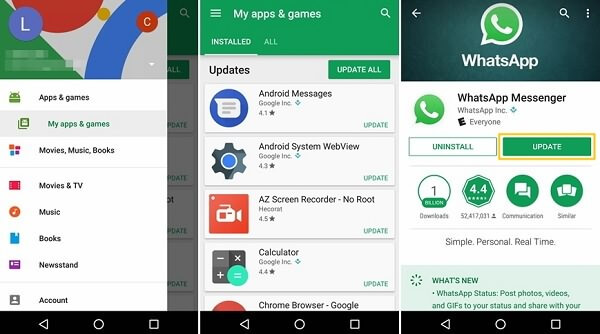
위의 수정 사항이 작동하지 않으면 WhatsApp에서 사라지는 메시지를 복구할 수 있는지 궁금할 것입니다. 대답은 백업 상태에 따라 다릅니다. 다음은 Android 와 iPhone 모두에 대해 백업 유무에 관계없이 WhatsApp 사진을 복구하는 방법입니다.
WhatsApp 백업( Android 용 Google Drive 또는 iPhone용 iCloud)을 활성화한 경우 앱을 다시 설치하고 백업을 복원하여 사라진 사진을 복원할 수 있습니다.
1단계. "설정" > "앱" > "WhatsApp" > "제거"로 이동하여 장치에서 WhatsApp을 제거합니다 .
2단계. Google Play 스토어에서 WhatsApp을 다운로드하고 다시 설치하세요.
3단계. 설정 과정에서 앱을 열고 전화번호를 확인하세요. WhatsApp은 Google 드라이브 백업을 감지합니다. 메시지와 미디어를 검색하려면 "복원"을 누르세요.

4단계. 복원이 완료되면 채팅 스레드와 갤러리에서 복구된 사진을 확인하세요.
1단계. 앱 아이콘을 길게 누르고 "앱 삭제"를 선택하여 iPhone에서 WhatsApp을 삭제합니다.
2단계. App Store에서 WhatsApp을 다시 설치하세요.
3단계. WhatsApp을 열고 전화번호를 확인한 후 설정 과정을 따르세요.
4단계. 메시지가 나타나면 "iCloud에서 복원" > "채팅 기록 복원"을 선택합니다. 복원 후 채팅과 갤러리를 열어 사진이 복구되었는지 확인하세요.

백업이 없는 경우 전문 WhatsApp 복구 도구를 사용하면 손실된 WhatsApp 사진을 복구하는 데 도움이 될 수 있습니다. 이러한 도구는 장치를 심층적으로 검사하고 덮어쓰지 않은 삭제된 데이터를 복구하도록 특별히 설계되었습니다. 다음은 Android 및 iPhone 복구를 위한 두 가지 권장 도구와 단계별 가이드에 대한 설명입니다.
Android 데이터 복구 는 Android 사용자가 사진, 비디오, 기타 첨부 파일을 포함하여 손실되거나 삭제된 WhatsApp 데이터를 복구하는 데 도움이 되는 강력한 데이터 복구 소프트웨어입니다. 다양한 Android 장치를 지원하며 데이터 무결성을 손상시키지 않으면서 높은 복구 성공률을 보장합니다.
Android 데이터 복구를 사용하여 손실된 WhatsApp 사진을 복구하는 단계:
01 컴퓨터에 Android 데이터 복구를 다운로드하여 설치하세요. 프로그램을 실행하고 USB 케이블을 사용하여 스마트폰이나 태블릿을 컴퓨터에 연결합니다.
02 장치에서 USB 디버깅 모드를 활성화합니다. 모든 설정이 완료되면 "확인"을 클릭하여 다음 단계로 진행하세요.

03 "WhatsApp" 또는 "WhatsApp 첨부 파일"을 선택한 후 "다음"을 클릭하여 스캔 프로세스를 시작합니다.

04 스캔이 완료되면 표준 스캔이 완료되었다는 알림을 받게 됩니다. 복원하려는 WhatsApp 이미지를 선택하고 "복구"를 누르세요.

iPhone 데이터 복구 는 iOS 사용자를 위해 맞춤 제작된 다용도 도구입니다. iPhone 장치, iTunes 백업 또는 iCloud 백업에서 직접 데이터 복구를 지원합니다. 이 소프트웨어는 WhatsApp 첨부 파일을 포함한 다양한 데이터 유형과 호환되므로 백업 없이도 손실된 사진을 복구할 수 있습니다.
iPhone 데이터 복구로 손실된 WhatsApp 사진을 복구하는 단계:
01 컴퓨터에 애플리케이션을 설치하고 엽니다. USB 케이블을 사용하여 iPhone을 컴퓨터에 연결하십시오.
02 다음으로 왼쪽 창의 모드에서 " iOS 장치에서 복구"를 선택합니다. 프로그램이 iPhone을 감지하면 "스캔 시작" 버튼을 클릭하여 장치 데이터를 스캔합니다.

03 모든 장치 데이터가 인터페이스에 표시된 후 왼쪽 패널에서 "WhatsApp" 또는 "WhatsApp 첨부 파일"을 클릭합니다. 오른쪽 패널에서 WhatsApp 채팅 및 미디어 파일을 미리 본 다음 오른쪽 하단에 있는 "복구" 버튼을 클릭하여 컴퓨터에 저장하세요.

1. 내 WhatsApp 이미지는 모두 어디로 갔나요?
사라진 WhatsApp 이미지는 휴대폰 저장 공간의 WhatsApp 폴더에 계속 남아 있을 수 있지만, 설정, 권한 문제 또는 앱 오작동으로 인해 사진 앨범이나 파일 관리자에는 표시되지 않을 수 있습니다.
2. WhatsApp에서 사라지는 메시지를 켜면 다른 사람이 볼 수 있나요?
예, WhatsApp에서 "메시지 사라지기" 기능을 활성화하면 채팅에 참여한 다른 사람들이 알림을 받게 됩니다. 이는 개인 채팅과 그룹 채팅 모두에 적용됩니다. 그룹 채팅의 구성원도 이 설정을 변경할 수 있습니다.
이 기사에서는 WhatsApp 사진이 사라진 이유, 문제 해결 단계, Android 및 iPhone에서 손실된 사진을 복구하는 방법을 살펴보았습니다. 자동 다운로드 활성화 및 충분한 저장 공간 확보와 같은 사전 조치를 취하면 이러한 문제를 방지하는 데 도움이 됩니다. 복구가 필요한 경우 백업에서 복원하는 것이 가장 쉬운 해결 방법입니다. 그러나 백업이 없는 경우 Android 데이터 복구 및 iPhone 데이터 복구 와 같은 전문 도구를 사용하여 소중한 사진을 검색할 수 있습니다. WhatsApp 미디어를 보호하고 복구하려면 지금 조치를 취하세요.
관련 기사:
5가지 방법으로 Samsung에서 삭제된 WhatsApp 이미지를 복구하는 방법에 대한 가이드
(전체 가이드) Android 기기에 WhatsApp 사진을 저장하는 방법
WhatsApp 사진/비디오를 백업하는 방법은 무엇입니까? (iPhone 및 Android 용으로 입증된 팁)